Registar uma Impressora no Google Cloud Print (utilizando o Painel de Controlo)
Ao usar o Google Cloud Print, pode imprimir mesmo sem instalar o controlador da impressora.
Para registar a sua impressora no Google Cloud Print, é necessário possuir o Chromebook ou o dispositivo que possa usar o navegador Chrome.
Além disso, é necessário possuir uma conta Google. Se você não tiver uma conta google, é necessário criar uma primeiro.
-
Coloque papel na impressora.
-
Ligue a sua impressora à rede.
Para obter mais informações das definições de rede da sua impressora, consulte o Guia do Utilizador ou Guia do Administrador (aenas disponível para o modelo específico) do seu produto.
-
Registe a sua impressora no Google Cloud Print usando o Chromebook ou o dispositivo que possa usar o navegador Chrome.
Para obter mais informações sobre o procedimento de registo, consulte a ajuda do Google Cloud Print no sítio Web da Google.
-
Confirme a impressora que pretende registar, e a seguir clique ou toque em Registar.
Quando for exibido apenas o nome da impressora, clique ou toque no nome da impressora.
Seguem-se alguns exemplos.
-
A partir de um computador:

-
A partir de um dispositivo inteligente:

-
-
No ecrã de confirmação, clique ou toque em Registar.
-
No painel de controlo da impressora, autorize o pedido de registo da seguinte forma.
-
Uma impressora com painel de controloRealize o registo seguindo a mensagem no painel de controlo da impressora.
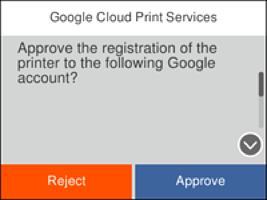
-
Uma impressora sem painel de controlo
 acende e
acende e  pisca simultaneamente. Pressione o botão
pisca simultaneamente. Pressione o botão  para permitir a ligação.
Se rejeitar a ligação, pressione o botão
para permitir a ligação.
Se rejeitar a ligação, pressione o botão .
.

-
A folha de conclusão de registo é impressa.